在 Apple TV 上停用查看歷史記錄並清除播放記錄:逐步指南

你應該知道什麼
- 若要停用 Apple TV 應用程式上的觀看記錄,請前往「設定」>「播放」>,然後關閉「使用觀看歷史記錄」。
- 若要清除播放記錄,請導覽至「設定」>「進階」>,然後選擇「清除播放記錄」。
如果您與朋友或家人分享您的 Apple TV Plus 訂閱,您可能更願意對自己的狂看習慣保密。預設情況下,您可以透過應用程式的設定查看您的觀看歷史記錄和應用程式活動,這意味著使用您的 Apple TV 的任何人都可以查看它們。這也會影響您在「主頁」頁面上看到的推薦。
為了獲得不太個人化的觀看體驗,請考慮定期清除或停用此數據。下面,我們概述了您可以在 Apple TV 應用程式中採取的所有步驟來掩蓋您的蹤跡。
停用 Apple TV 應用程式上的觀看歷史記錄的步驟
首先開啟 Apple TV 應用程式。點擊左上角的三點圖標,然後選擇“設定”。
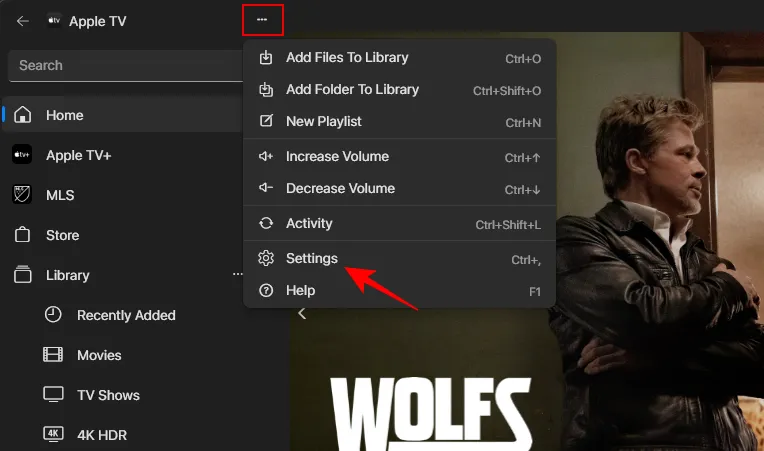
接下來,選擇“播放”。
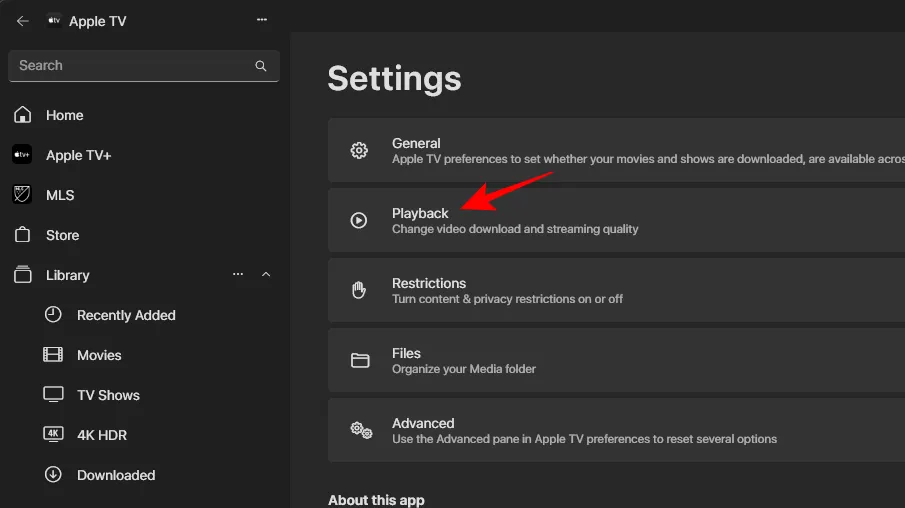
然後,關閉「使用觀看記錄」。
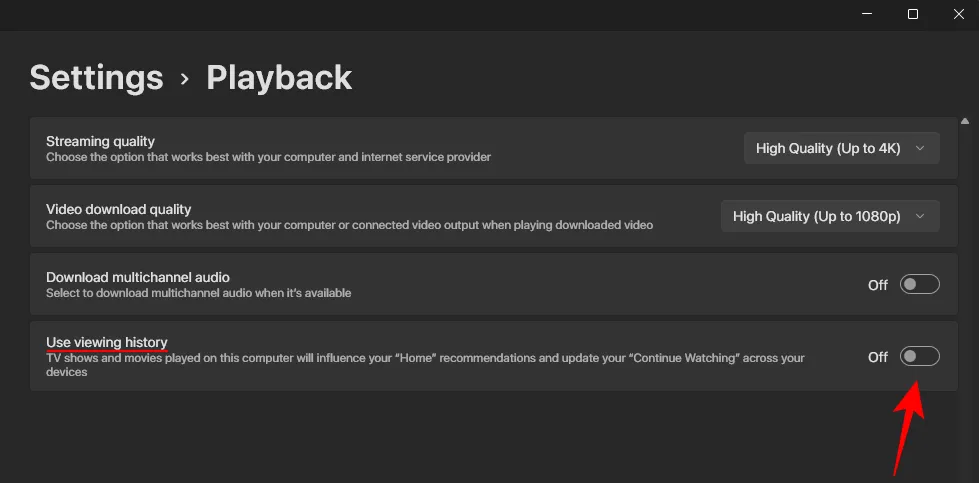
完成後,您的主螢幕推薦將不再受您觀看的內容的影響。
如何清除 Apple TV 應用程式上的播放記錄
請按照以下步驟操作,刪除有關您在 Apple TV App 上觀看過的內容的資訊。
點擊左上角的三點圖示並導航至“設定”。
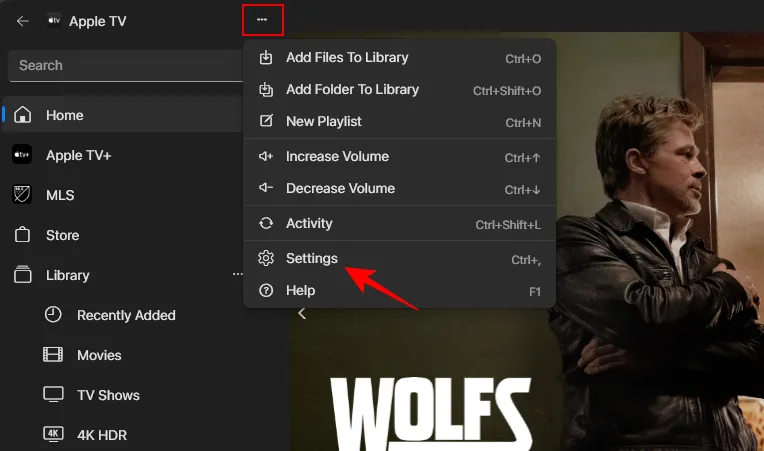
然後轉到高級。
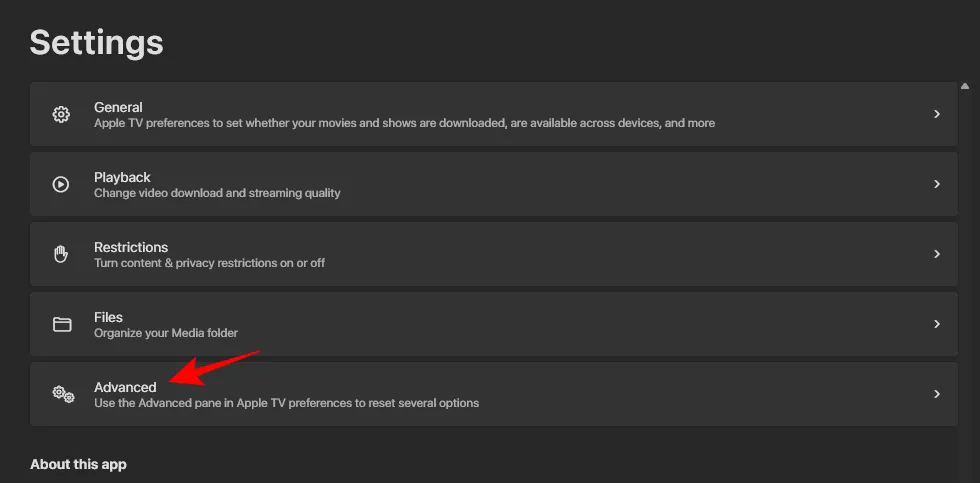
在「清除您在裝置上觀看過的內容」旁邊,點選「清除播放記錄」。
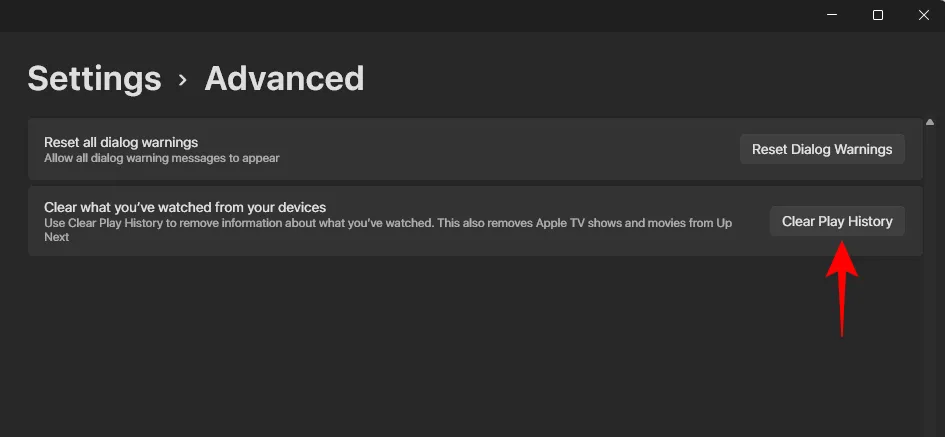
注意:此操作也會從「上一個」佇列中刪除 Apple TV 節目和影片。
無論您是否共享帳戶,都建議定期清除您的遊戲歷史記錄並停用觀看歷史記錄,以保護您的隱私。



發佈留言